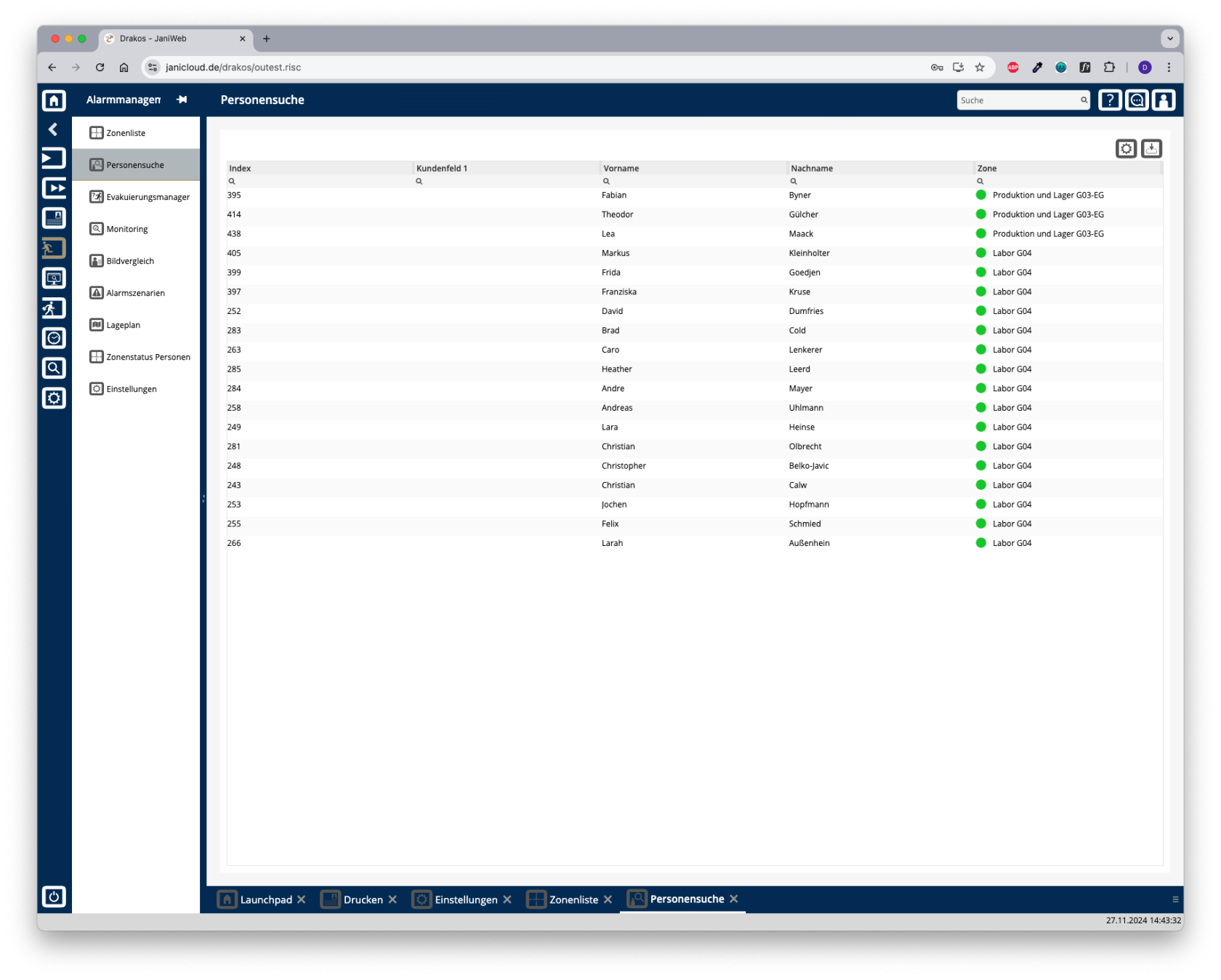Personensuche
ÜberDie die Personensuche könnengibt SieIhnen eineeinen Übersicht darüber gewinnen,berblick, welche Personen sich in welcher Zone befinden.
Personensuche innerhalbListe der ZonenPersonen
Das Menü zeigt eineDie Liste mitenthält allenalle anwesenden Personen an,zusammen diemit der Zone, in der sie sich in einer Zone befinden.aufhalten. Die Spalte Zone zeigt hierbeineben dender NamenBezeichnung undder denZone auch ihren Alarmstatus deran. jeweiligen Zone an.
___________________________________________________________________________Sie haben folgende Möglichkeiten:
Tipps
Exportieren:Details anzeigen:ÜberDoppelklickendenSieDownload-Buttonin(rechtseineroberhalbbeliebigen Spalte derZonenliste)Person.könnenEs erscheint ein Einblendfenster.- Anzuzeigende Spalten auswählen: Drücken Sie auf das Zahnrad-Symbol. Wählen Sie aus, welche Spalten in welcher Reihenfolge angezeigt werden sollen. Ziehen Sie die
PersonenlisteSpaltenexportieren.mit der Maus oder nutzen Sie die Pfeilsymbole, um sie anzuordnen. Drücken Sie auf Anwenden, um die Änderungen zu übernehmen. Anpassen:Suchen in Spalten:MitGebendemSieZahnrad-SymbolTextlassenbeziehungsweise Ziffern in das Suchfeld (Lupensymbol) einer Spalte ein, um nach Namen, Personalnummern oder anderen Kriterien zu suchen. Die Eingaben wirken sichdiesofortSpaltenaus: Die Liste zeigt nur noch Treffer an.
Tipp: Suchen Sie nach Teilzeichenfolgen. „Müller-Lüdenscheidt“ finden Sie sowohl mit „mü“, als auch mit „lü“ oder „eidt“. Bei der Suche wird nicht zwischen Groß- und Kleinschreibung unterschieden.- Gesamte Liste
individuellexportieren:anpassen.Drücken Sie auf das Download-Symbol. Wählen Sie, in welchem Format die Liste exportiert werden soll. Die Exportdateien werden je nach Einstellung des Browsers/Betriebssystems heruntergelden oder angezeigt. Einzelheiten zu den verfügbaren Exportformaten finden Sie im Kapitel Allgemein > Exportformate dieses Handbuchs.